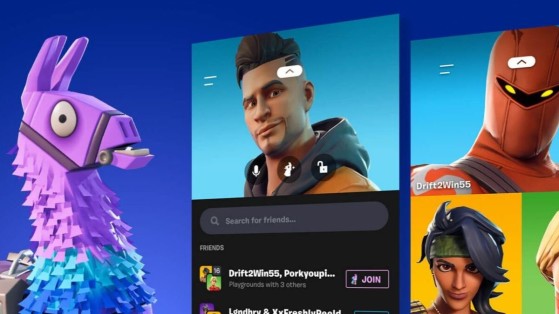L'accueil de groupe de Fortnite sur mobile vient d'être lancé. Cette nouvelle fonctionnalité offre un espace pour créer des liens avec vos amis tout en préparant vos prochaines Victoires royales. Rassemblez vos amis, jouez ensemble et faites entendre votre voix !
Les développeurs de Epic Games ont publié leurs réponses FAQ pour répondre aux interrogations majeures sur le sujet.
Q : Qu'est-ce que l'accueil de groupe ?
R : Il s'agit d'une nouvelle fonctionnalité de Fortnite sur mobile qui vous permet de voir si vos amis sont connectés, de créer un groupe et de discuter avec votre groupe avant de lancer une partie sur n'importe quelle plateforme. Elle vous permet également de télécharger le jeu sur votre appareil mobile.
Si vous jouez sur mobile, vous pouvez désormais rejoindre un groupe même si vous êtes en train de télécharger une mise à jour.
Q : Comment utiliser l'accueil de groupe ?
R : Si vous avez déjà installé Fortnite sur votre mobile, assurez-vous que vous disposez de la dernière mise à jour.
Q : J'ai voulu télécharger Fortnite sur mobile, mais ça ne ressemble pas au jeu... Est-ce que j'ai téléchargé la mauvaise application ?
R : Non, l'écran principal de l'application mobile Fortnite a un aspect différent de celui du jeu. Une fois l'application ouverte, vous pouvez voir un bouton en haut de l'écran qui vous permet de lancer une partie. L'accueil de groupe se trouve sur la partie basse de l'écran et vous permet de créer ou de rejoindre un groupe avant même de lancer le jeu.
Q : Comment jouer à Fortnite sur mobile ?
R : Appuyez sur le bouton jaune « Installer » ou « Jouer » sur le menu principal ou, si vous êtes dans l'accueil de groupe, appuyez sur la flèche en haut de l'écran, ou touchez le haut de l'écran et faites défiler vers le bas pour faire apparaître le bouton Fortnite. Après avoir installé le jeu, appuyez sur Jouer ! Vous resterez dans le groupe que vous avez rejoint et vous pourrez tous ensemble accéder à une partie.
Remarque : certains appareils mobiles peuvent télécharger l'application Fortnite et utiliser l'accueil de groupe sans toutefois posséder la configuration requise pour faire tourner le jeu. Si c'est le cas, une fenêtre vous le signalera (ces configurations n'ont pas changé depuis la sortie de l'accueil de groupe, mais nous travaillons sur l'ajout de nouveaux appareils).
Q : Est-ce que je peux envoyer des messages à mes amis via l'accueil de groupe, plutôt que de leur parler à l'oral ?
R : Pas encore, mais cette fonctionnalité est prévue pour bientôt.
Q : Puis-je parler à mes amis, même s'ils sont dans une partie sans moi ?
R : Oui !
Q : Comment transférer mon groupe de mon téléphone vers mon PC ou ma console ?
R : Lancez Fortnite sur votre plateforme préférée tout en gardant l'application ouverte. Votre groupe et votre discussion vocale y seront transférés.
Q : Puis-je rejoindre un ami qui est dans une partie pendant que je suis dans l'accueil de groupe ?
R : Oui !
Q : Si l'un de mes amis de mon groupe se trouve sur l'accueil de groupe, mais pas dans une partie, suis-je obligé de rejoindre le matchmaking d'un mode de jeu pour un plus grand nombre de joueurs ? Est-ce que les joueurs dans l'accueil de groupe et dans mon groupe affectent les files que je peux rejoindre ?
R : Non. Les membres qui sont dans votre groupe sur l'accueil de groupe seront affichés comme attendant la fin.
Q : Est-ce que je peux utiliser mon téléphone pour parler à mon groupe plutôt que mon casque de PC ou de console ?
R : Si votre application est ouverte pendant que vous êtes dans un groupe sur votre PC ou votre console, appuyez simplement sur le bouton « Transférer la voix sur cet appareil ». Vous pourrez utiliser votre appareil mobile pour discuter avec vos amis, mais vous ne pourrez gérer les groupes que depuis le jeu.
Q : Comment empêcher d'autres joueurs de me rejoindre dans l'accueil de groupe ?
R : L'icone en forme de verrou au-dessus de votre avatar verrouille votre groupe, ce qui fait que seuls les joueurs possédant une invitation peuvent le rejoindre. Si vous souhaitez empêcher d'autres joueurs de vous parler ou de rejoindre votre groupe, appuyez sur l'icone de verrou. Une fenêtre apparaîtra la première fois que vous lancerez l'application pour régler ce paramètre.
Q : Comment faire pour inviter un joueur dans mon groupe depuis l'accueil de groupe ?
R : Avec les cloches de lama ! Vous pouvez sonner la cloche de vos amis depuis plein d'endroits différents pour les inviter dans votre groupe : l'écran d'accueil, l'écran des amis, l'écran de groupe ou le menu de la cloche de lama. Attention de ne pas la faire sonner trop souvent. Il y a une limite conçue pour empêcher les gens de harceler leurs amis.
Q : Est-il possible de désactiver l'accueil de groupe ? Suis-je obligé d'utiliser les fonctionnalités sociales dans l'accueil de groupe ?
R : Non ce n'est pas possible, mais si vous ne voulez pas interagir avec les autres joueurs, vous pouvez rendre votre groupe privé.
Q : Pourquoi est-ce que je n'ai pas pu rejoindre le groupe de mon ami ?
R : Assurez-vous tout d'abord d'avoir une connexion Internet stable. Essayez ensuite de rejoindre le groupe une nouvelle fois. Il est possible que l'état du groupe ait changé pendant que vous avez essayé de le rejoindre. Il est également possible que votre ami ait mis l'application en arrière-plan ou qu'il l'ait fermée.
Q : Puis-je accéder à l'accueil de groupe depuis mon PC ou ma console ?
R : L'accueil de groupe est une fonctionnalité exclusivement disponible sur mobile. Toutefois, les joueurs se trouvant dans l'accueil de groupe peuvent rejoindre le groupe de n'importe quel autre joueur, quelle que soit sa plateforme.
Q : Que dois-je faire si je suis sur mobile et si j'ai rejoint un groupe lancé par des amis sur console, et s'ils n'arrivent pas à m'entendre ?
R : Pour certains groupes sur consoles, les joueurs doivent choisir entre la discussion vocale du groupe ou de la partie. Dans Fortnite, la discussion vocale des groupes multiplateformes doit venir de la partie pour que le système fonctionne.
PlayStation : allez dans votre Party dans le menu PlayStation, sélectionnez [Paramètres de la Party] > [Audio du Chat] et choisissez de rendre prioritaire le chat du jeu.
Xbox : [Touche Xbox] > [onglet Groupe] > [Sélectionner le groupe] > Appuyez sur la touche Options pour passer au chat du groupe.
Q : Comment changer ma photo de profil et la couleur du fond d'écran ?
R : Ouvrez le menu Profil depuis le bouton en forme de hamburger en haut à gauche. Appuyez sur « Modifier le profil », puis sur votre avatar. Vous pourrez choisir votre avatar parmi toutes les tenues que vous possédez dans le jeu, ainsi que certaines tenues gratuites. Vous pouvez également changer la couleur de votre fond d'écran depuis ce menu.